Kể từ khi ra mắt vào năm 2021, Microsoft đã không ngừng cải tiến hầu hết mọi khía cạnh của Windows 11. Tuy nhiên, thanh tác vụ và menu Start là hai yếu tố ít có sự thay đổi đáng kể. Giờ đây, một thiết kế menu Start hoàn toàn mới đang được hé lộ, hứa hẹn mang đến trải nghiệm người dùng vượt trội và trực quan hơn.
Thiết Kế Mới: Đổi Mới Nổi Bật Cho Menu Start
Thiết kế menu Start mới trên Windows 11, dự kiến sẽ xuất hiện trong bản cập nhật 25H2 cuối năm nay, tập trung vào việc tổ chức và truy cập thông tin hiệu quả hơn. Phần trên cùng dành cho các ứng dụng đã ghim, tiếp đến là khu vực “Đề xuất” chứa các tệp và ứng dụng thường dùng. Điểm nổi bật nhất là khả năng cuộn xuống để xem toàn bộ danh sách ứng dụng đã cài đặt được sắp xếp theo danh mục, loại bỏ thao tác phải nhấp vào mục “Tất cả ứng dụng” riêng biệt như trước. Đặc biệt, nếu bạn kết nối điện thoại với máy tính, một nút mới sẽ cho phép xem nhanh thông tin như mức pin, cuộc gọi và tin nhắn ngay từ menu Start.
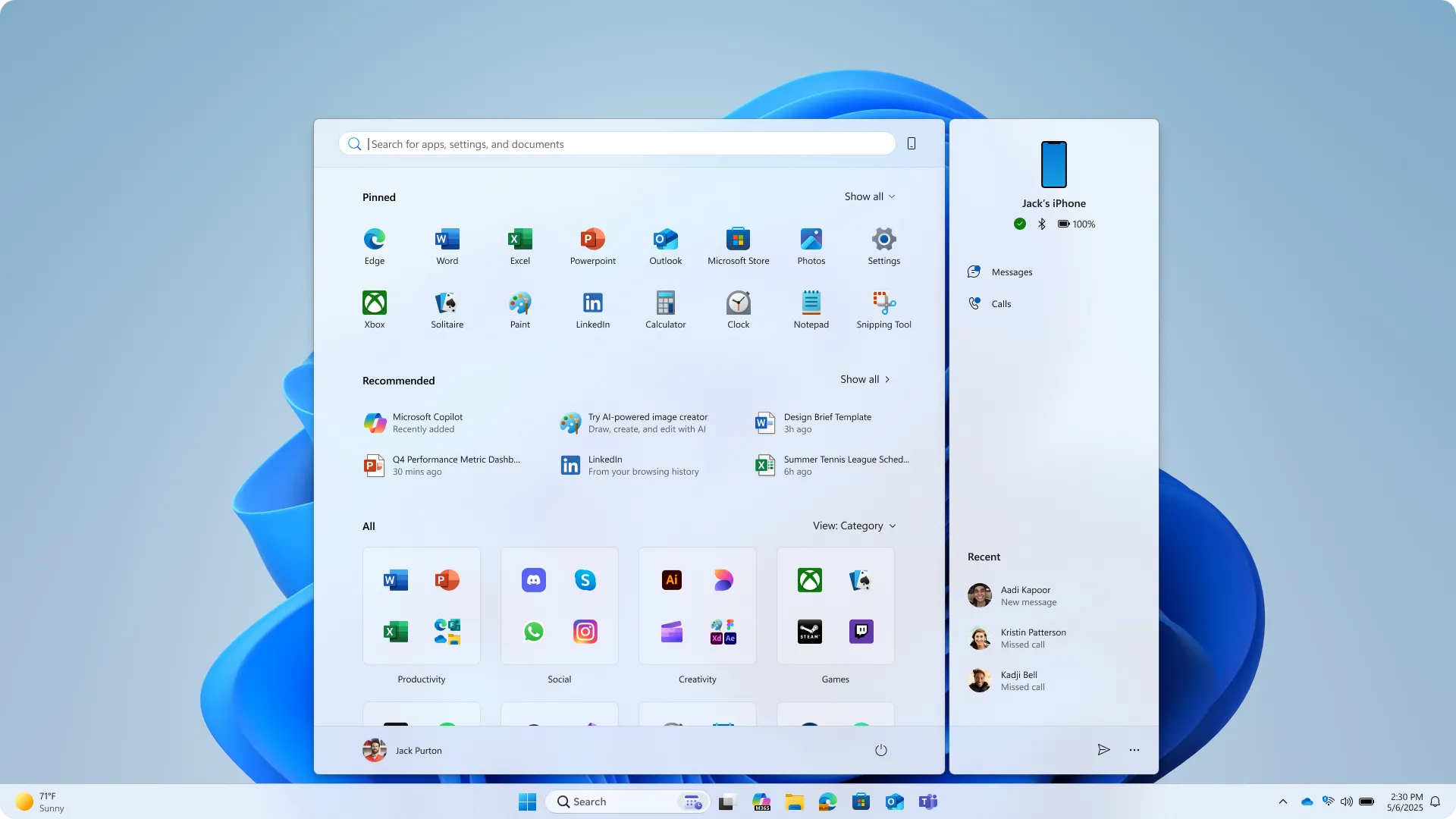 Giao diện Menu Start Windows 11 mới với các nhóm ứng dụng được phân loại
Giao diện Menu Start Windows 11 mới với các nhóm ứng dụng được phân loại
Tối Ưu Hóa Trải Nghiệm Tìm Kiếm Với Chế Độ Xem Ứng Dụng Mới
Đối với phần “Tất cả ứng dụng” trong menu Start, Microsoft giới thiệu hai chế độ tổ chức mới: “Phân loại” (Category) và “Dạng lưới” (Grid), bổ sung cho chế độ danh sách truyền thống.
Chế độ “Phân loại” (Category)
Chế độ mặc định “Phân loại” sẽ tự động nhóm các ứng dụng vào các danh mục như “Năng suất” (Productivity) hoặc “Trò chơi” (Games). Một danh mục sẽ được tạo nếu có ít nhất ba ứng dụng liên quan; nếu không, chúng sẽ nằm trong danh mục “Khác”. Tính năng này giúp người dùng dễ dàng định vị và truy cập các ứng dụng theo chức năng, thay vì phải quét qua một danh sách dài theo thứ tự bảng chữ cái.
Chế độ “Dạng lưới” (Grid)
Nếu bạn ưa thích một cái nhìn tổng quan hơn, chế độ “Dạng lưới” trình bày các ứng dụng theo thứ tự bảng chữ cái nhưng với bố cục mở rộng theo chiều ngang. Điều này có thể giúp việc quét nhanh tất cả các chương trình đã cài đặt trở nên dễ dàng hơn so với một danh sách đơn thuần. Hệ thống sẽ ghi nhớ chế độ xem được sử dụng gần nhất, và người dùng vẫn có thể chọn sử dụng chế độ “Danh sách” cũ nếu muốn.
Menu Start Thích Ứng Linh Hoạt Với Mọi Màn Hình
Thiết kế menu Start mới này còn nổi bật với khả năng thích ứng linh hoạt với các kích thước màn hình khác nhau. Trên các màn hình lớn, menu Start sẽ mở rộng hơn, hiển thị tối đa tám cột ứng dụng đã ghim, sáu mục đề xuất và bốn cột danh mục ứng dụng. Ngược lại, trên các thiết bị nhỏ hơn, bố cục sẽ nhỏ gọn hơn, hiển thị sáu cột ứng dụng đã ghim, bốn mục đề xuất và ba cột danh mục, đảm bảo tối ưu hóa không gian hiển thị mà vẫn giữ được sự tiện lợi.
Cách Trải Nghiệm Thiết Kế Menu Start Mới Trên Windows 11
Thiết kế menu Start mới này dự kiến sẽ là một phần của bản cập nhật Windows 11 25H2, dự kiến ra mắt vào cuối năm nay. Nếu bạn muốn trải nghiệm sớm, có thể tải xuống bản cập nhật Insider mới nhất. Tuy nhiên, hãy cân nhắc kỹ vì các bản Insider có thể chứa lỗi và không ổn định, không khuyến nghị cài đặt trên thiết bị làm việc chính.
Với những cải tiến đáng kể về mặt thiết kế và khả năng tổ chức, menu Start mới trên Windows 11 hứa hẹn sẽ mang lại trải nghiệm tìm kiếm và truy cập ứng dụng trực quan, hiệu quả hơn cho người dùng. Bạn nghĩ sao về thiết kế menu Start mới này? Hãy chia sẻ ý kiến của bạn trong phần bình luận bên dưới nhé!


